Transformare PDF în ePub. Fișierele PDF sunt destul de convenabile pentru a fi citite pe calculator și sunt perfecte pentru citirea pe tabletă, în timp ce pe cititoarele de cărți electronice, în special pe cele cu ecran e-ink și fără suport tactil, oferă o experiență de lectură slabă. Pentru a îmbunătăți situația, se poate încerca transformarea lor în ePub, o operațiune care deși nu garantează întotdeauna rezultate de o calitate excepțională, permite ca textul PDF-urilor să fie mai flexibil, astfel încât să poată fi redimensionat pe cititoarele de cărți electronice și să fie ușor de încărcat pe dispozitiv.
Totul depinde însă de calitatea documentului, dacă acesta conține text sau doar imagini scanate (în acest caz nu se pot face prea multe). În acest articol despre, transformare PDF în ePub, vă voi explica cum să transformați fișiere PDF în ePub cu ajutorul unor programe, servicii online și aplicații pentru telefon și tabletă, care în aproape toate cazurile le puteți descărca și utiliza gratuit.
Conţinut
Transformare PDF în ePub pe PC sau Mac
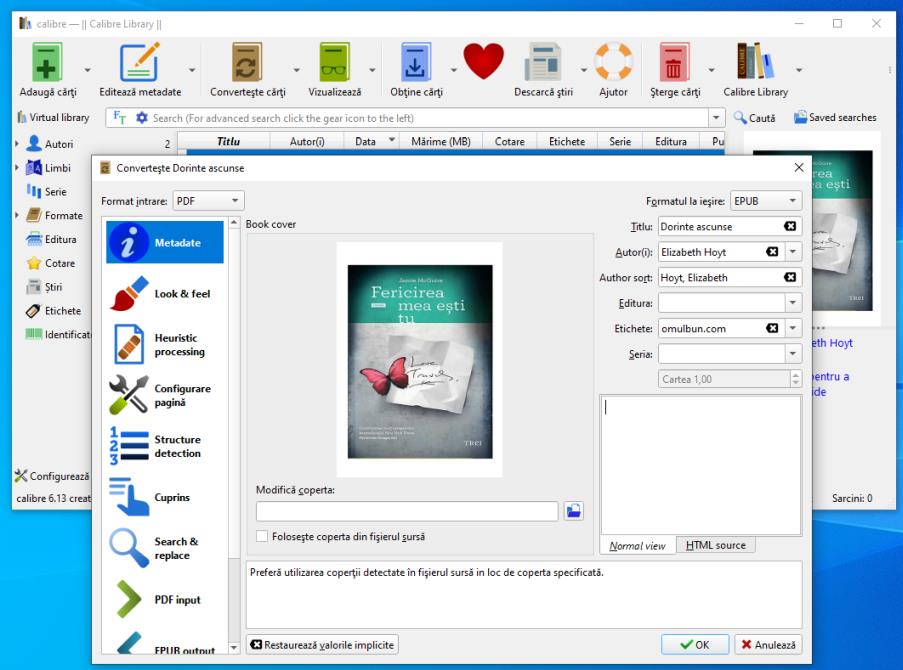
Pentru transformare PDF în ePub pe PC sau laptop, puteți utiliza Calibre. Acesta este un program gratuit și open source pentru gestionarea cărților electronice, care vă permite să le citiți direct pe calculator, să le catalogați, să le transferați pe cititoare de cărți electronice și, ceea ce vă interesează cel mai mult, să le transformați cu ușurință dintr-un format în altul. Programul este compatibil cu Windows, macOS și Linux.
Pentru download Calibre, accesați site-ul programului, dați click pe logo-ul sistemului de operare instalat pe calculatorul vostru și selectați link-ul Download Calibre din pagina care se deschide.
După finalizarea descărcării, dacă folosiți Windows, deschideți fișierul executabil obținut și, în fereastra afișată pe desktop, selectați rubrica I accept the terms in the License Agreement, apoi dați click pe butonul Install și finalizați instalarea făcând click pe butoanele Da și Finish.
Pentru transformare PDF în ePub pe Mac, dacă utilizați macOS, deschideți pachetul DMG care conține Calibre și trageți pictograma programului în folderul Applications de pe Mac. Apoi, deschideți programul făcând click dreapta pe pictograma acestuia, și selectați opțiunea Deschideți din meniul care apare, pentru a ocoli restricțiile impuse de Apple asupra programelor de la dezvoltatorii necertificați (acest lucru trebuie făcut numai la prima pornire).
Apoi, indiferent de sistemul de operare pe care îl folosiți, așteptați până când pe ecran apare fereastra Calibre, apoi urmați procedura de configurare inițială a programului, urmând să setați limba în care doriți să utilizați programul, să selectați folderul de pe calculator în care să salvați cărțile și să specificați modelul de cititor de cărți electronice sau de tabletă pe care îl aveți.
După ce ați făcut acest lucru, dați click pe butonul „Adaugă cărți” din stânga sus și selectați fișierele PDF de pe calculator pe care doriți să le convertiți în ePub. Alternativ, puteți trage PDF-urile direct în fereastra programului.
Așteptați finalizarea procedurii de import și selectați PDF-urile din biblioteca programului la care doriți să lucrați, ținând apăsată tasta Ctrl (pe Windows) sau tasta cmd (pe macOS) de pe tastatură și dați click pe elementul de interes. După ce ați făcut acest lucru, apăsați butonul „Convertește cărți” din bara de instrumente din partea de sus.
În fereastra care se deschide, selectați elementul EPUB din meniul derulant „Format de ieșire” din dreapta sus și, dacă considerați că este necesar, specificați sau corectați metadatele cărții prin intermediul câmpurilor corespunzătoare din dreapta.
Dacă aveți nevoie să creați un fișier ePub destinat unui alt cititor de cărți electronice decât cel indicat în faza de configurare (de exemplu, dacă aveți în mod special un Kindle, dar acum doriți să transformați PDF în ePub pentru Kobo), dați click pe secțiunea „Configurare pagină” din meniul lateral și alegeți dispozitivul potrivit din caseta Profil ieșire.
Dacă doriți să faceți alte modificări (de exemplu, întreruperi de pagină, pagina de copertă etc), puteți face acest lucru selectând rubrica „EPUB Output” din meniul lateral. După ce ați terminat, dați click pe butonul OK și așteptați ca conversia să fie inițiată și finalizată. Veți putea urmări evoluția operațiunii prin intermediul meniului Lucrări situat în colțul din dreapta jos.
Când procesul de transformare este finalizat, închideți fereastra de rezumat al operațiunii, dați click dreapta pe cartea electronică din biblioteca Calibre și selectați opțiunea Deschideți folderul din meniul contextual. În fereastra următoare veți găsi apoi fișierul ePub care era inițial în format PDF.
Transformare PDF în ePub online
Dacă nu doriți sau nu puteți să descărcați și să instalați programe noi pe calculatorul vostru și, prin urmare, căutați o metodă pentru transformare PDF în ePub online, mai jos vei găsi enumerate toate cele care, în opinia mea, sunt cele mai bune servicii online din această categorie. Serviciile de mai jos funcționează din orice browser și sistem de operare.
To ePub
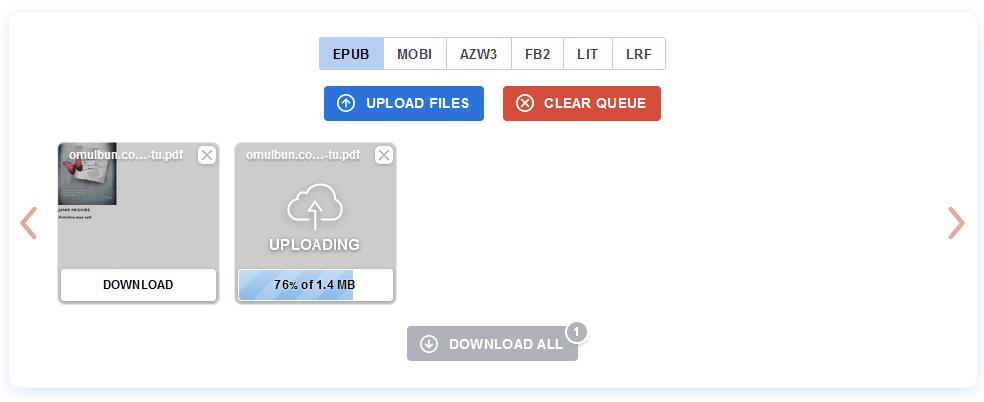
Un serviciu online excelent pe care îl puteți utiliza pentru transformare PDF în ePub este To ePub. Este foarte ușor de utilizat, complet gratuit și nu necesită înregistrare. După cum îi spune și numele, vă permite să transformați cărțile digitale în fișiere ePub, dar și în MOBI, AZW3 și alte formate folosite de obicei pentru cărți electronice.
Pentru utilizarea acestui serviciu online, accesați pagina de pornire și selectați opțiunea EPUB din meniul din centru, apoi dați click pe butonul Upload files și selectați PDF-urile de pe calculator pe care doriți să le transformați sau trageți-le direct în fereastra browserului sub titlul „Drop your files here”.
Așteptați apoi ca fișierele să fie încărcate, după care va începe conversia automată, la sfârșitul căreia puteți alege să descărcați fișierele, dând click pe butonul Download de pe coperta fiecăruia, sau toate împreună, dând click pe butonul „Download All”.
Alte soluții pentru transformare PDF în ePub online
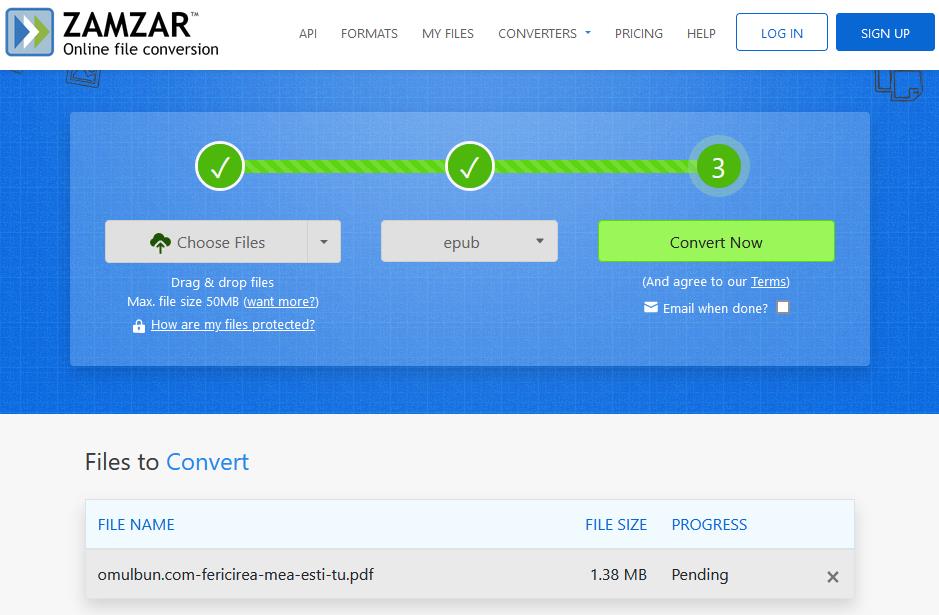
Căutați alte soluții pentru transformare PDF în ePub din fereastra browserului? Ei bine, dacă raspunsul este da, încercați serviciile online din lista de mai jos.
- ZamZar – acesta este un convertor universal, datorită căruia puteți lucra nu numai cu formatele în cauză, ci și cu multe altele. Suportă transformarea mai multor fișiere în același timp, este gratuit și nu este necesară înregistrarea pentru al utiliza, dar există o limită de încărcare de 50 MB. Pentru a evita această limită și pentru a debloca alte funcții suplimentare, trebuie să vă abonați la unul dintre planurile cu plată.
- Convertio – este un serviciu web special pentru transformarea cărților electronice. Puteți încărca fișiere cu o dimensiune maximă de 100 MB. Nu necesită înregistrare, dar pentru a debloca funcționalitatea completă, trebuie să creați un cont și să vă abonați la un plan contra cost.
- DocsPal – este un alt serviciu online care poate fi folosit pentru a transforma PDF în ePub prin intermediul web și gratuit. Nu necesită înregistrare și puteți încărca până la 5 fișiere simultan, cu o capacitate totală maximă de 50 MB.
Transformare PDF în ePub pe Android sau iPhone
Dacă, pentru transformare PDF în ePub preferați să acționați de pe telefon sau tabletă, adică de pe Android și iPhone sau iPad, puteți transforma PDF în ePub cu ajutorul unor aplicații speciale, cum ar fi aplicațiile pe care le găsiți mai jos.
Ebook Converter (Android)
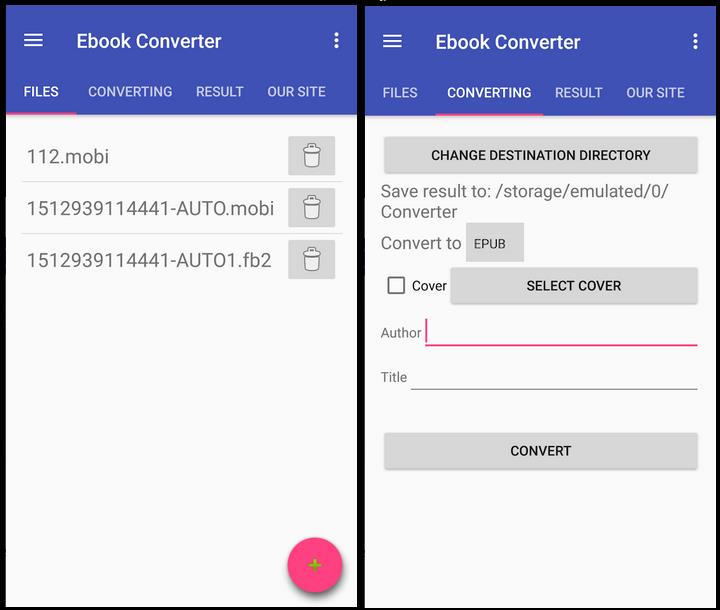
Dacă folosiți Android, pentru transformare PDF în ePub vă sugerez să folosiți aplicația Ebook Converter. Aceasta este o aplicație care vă permite să transformați între toate formatele principale de cărți electronice. De asemenea, oferă opțiuni speciale pentru personalizarea documentului de ieșire și este gratuită. Țineți cont de faptul că, făcând achiziții în aplicație puteți elimina reclamele și debloca funcții suplimentare.
Pentru a descărca și instala aplicația pe telefonul sau tableta voastră, accesați secțiunea din Magazin Play și apăsați butonul Instalează (aplicația o puteți găsi și în magazine alternative, de exemplu, dacă aveți un telefon Huawei fără serviciile Google). După ce ați făcut acest lucru, deschideți aplicația atingând pe pictograma aplicației care a fost adăugată pe ecranul principal sau în sertarul cu aplicații.
Când vedeți ecranul principal al aplicației, atingeți pe butonul (+) din colțul din dreapta jos al filei Files, apăsați pe pictograma folder din meniul care se deschide și acordați toate permisiunile necesare. Apoi, selectați locația în care se află PDF-ul, selectați-l și atingeți butonul Insert din partea de jos.
Apoi selectați fila „Converting”, extindeți meniul derulant Convert to și setați opțiunea EPUB, apoi modificați celelalte opțiuni după cum credeți și atingeți butonul „Convert” din partea de sus.
Așteptați finalizarea procesului de transformare, iar apoi puteți accesa PDF-ul convertit în ePub accesând folderul /storage/emulated/0/Converter din Android. Dacă aveți nevoie, puteți schimba calea implicită de salvare a fișierelor transformate, apăsând butonul „Change Destination Directory” atașat la fila Converting.
Comenzi rapide (iPhone/iPad)
Dacă aveți un iPhone sau un iPad, pentru transformare PDF în ePub, vă sugerez să folosiți aplicația Comenzi rapide. Aceasta este deja preinstalată pe iOS/iPadOS (dar, dacă este eliminată, poate fi descărcată din nou gratuit din secțiunea respectivă a magazinului App Store) și vă permite să creați și să instalați scripturi gata de utilizare pentru efectuarea diferitelor operațiuni, deci și pentru transformarea PDF-urilor.
Pentru a face acest lucru cu aplicația Comenzi rapide, puteți utiliza scriptul numit Ebook Converter. Pentru al instala pe iPhone sau iPad, accesați această pagină web direct de pe dispozitivul mobil și, în ecranul Comenzi care apare, apăsați butoanele Configurare comandă rapidă și Adăugare comandă rapidă. După ce faceți acest lucru, veți găsi comanda rapidă nou adăugată în fila Comenzile mele rapide din aplicația Comenzi.
Pentru a proceda cu transformarea fișierului, mergeți la locația de pe dispozitiv unde este stocat PDF-ul sau deschideți aplicația în care este salvat, apăsați butonul de partajare (cel cu pătrat și săgeată) și selectați „Ebook Converter” din meniul oferit, apoi formatul epub din meniul suplimentar care se deschide.
Apoi, acordați toate permisiunile solicitate și așteptați finalizarea procedurii de conversie. La final, specificați în ce locație sau în ce aplicație să salvați fișierul ePub obținut.